एक्सेल इतना शक्तिशाली स्प्रेडशीट प्रोग्राम है जो मुझे संदेह है कि कोई भी संभवत: वह सब कुछ जानता है जो वह कर सकता है। कार्यक्रम के इतने सारे पहलू हैं, यह आश्चर्यजनक है कि यह सब इतने सरल इंटरफेस में encapsulated किया जा सकता है। मैं हाल ही में घर पर कुछ काम के लिए एक्सेल का उपयोग कर रहा था और कुछ सूत्रों को लिखने के लिए खुद को आईएफ फ़ंक्शन का उपयोग कर पाया।
Excel में एक साधारण IF कथन लिखने में सक्षम होना आवश्यक है, खासकर यदि आप बहुत से सौदे करते हैं हर समय संख्याओं का। यह उन चीजों में से एक है जो मैक्रोज़ की तरह जटिल नहीं हैं, लेकिन संख्याओं के कॉलम को संक्षेप में जरूरी नहीं है।
अगर एक्सेल में वक्तव्य
इस लेख में, मैं चलूंगा आप एक एक्सेल वर्कशीट में एक आईएफ कथन लिखने पर एक लघु प्राइमर के माध्यम से। शुरू करने के लिए, आपको सभी IF कथनों के आधार को समझना चाहिए:
IF condition THEN true ELSE false
यह बहुत अधिक है। स्थिति आमतौर पर कुछ की तुलना होती है। यह सामान्य रूप से संख्या या पाठ है। हम कुछ बुनियादी संख्या तुलनाओं के साथ शुरू करेंगे, फिर टेक्स्ट, फिर एंड्रॉइड जैसे एंड / ओआर इत्यादि शामिल करेंगे। तो यहां हमारा पहला उदाहरण है:
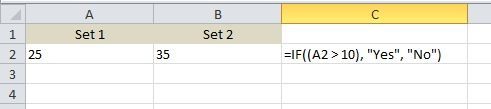
1। आपको वास्तविक तुलना के आसपास कोष्ठक का एक सेट नहीं रखना है, लेकिन यह बहुत अच्छा अभ्यास है, खासकर जब तुलना अधिक जटिल हो जाती है।
2। सही या गलत मान के लिए पाठ आउटपुट करने के लिए, आपको डबल कोट्स का उपयोग करना होगा। यदि आप नहीं करते हैं, तो ऐसा लगता है कि आप Excel में नामित श्रेणी का उल्लेख करने का प्रयास कर रहे हैं।
अब चलिए कुछ और चीजें देख सकते हैं जो आप कर सकते हैं। तुलना अनुभाग में, आप गणित भी कर सकते हैं। उदाहरण के लिए, यदि आप चाहें तो आप यह कर सकते हैं:
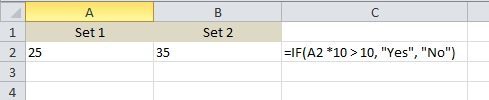
यहां हम कह रहे हैं कि यदि ए 2 गुना 10 का मान 10 से अधिक है, फिर आउटपुट हां, अन्यथा आउटपुट नंबर बहुत सीधी-आगे एह? अब मान लें कि हम पाठ के बजाय संख्याओं को आउटपुट करना चाहते हैं। यहां एक उदाहरण दिया गया है:
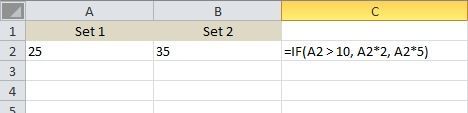
इस उदाहरण में, यदि ए 2 में मान 10 से अधिक है, तो यह मान समय 2 आउटपुट करेगा, अन्यथा यह मूल्य 5 से गुणा करेगा। बहुत बेकार, लेकिन आप बिंदु प्राप्त करते हैं। आप सूत्र में अन्य कोशिकाओं के मूल्य का भी उपयोग कर सकते हैं।
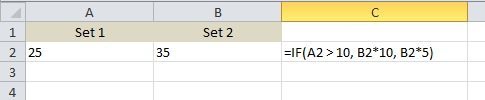
यहां हम कह रहे हैं कि यदि ए 2 का मान 10 से अधिक है , फिर 10 से कई बी 2, अन्यथा 5 से एकाधिक बी 2 और आउटपुट जो सेल सी 2 में मानते हैं। अब चलो इसे और अधिक जटिल बनाते हैं। क्या होगा यदि हम हां आउटपुट करना चाहते हैं यदि ए 2 और बी 2 दोनों 10 से अधिक हैं?

यहां कुछ नया है! अगर हम ए 2 & gt चाहते हैं; 10 और बी 2 & gt; 10, तो हमें आईएफ फ़ंक्शन के अंदर और फ़ंक्शन का उपयोग करना होगा। मुश्किल लगता है, लेकिन बहुत बुरा नहीं है। और फ़ंक्शन मूल रूप से एकाधिक तुलना तर्क (ए 2 & gt; 10) लेता है और एक और उन पर करता है। "हां" प्रदर्शित होने के लिए उन्हें सभी को सच होना चाहिए। यदि आप चाहें तो आप तीन या चार या अधिक तुलना तर्क जोड़ सकते हैं। यदि आप एक OR करना चाहते हैं, तो बस ऊपर और ऊपर शब्द OR के साथ प्रतिस्थापित करें।
यदि आप टेक्स्ट या गणना संख्या के अलावा कोई मान वापस करना चाहते हैं तो इसके बारे में क्या होगा। क्या होगा यदि आप एक सेल के मूल्य को एक अलग चादर पर वापस करना चाहते हैं? खैर, आप ऐसा कुछ कर सकते हैं:

सही मूल्य के लिए, मैं शीट 2 पर सेल ए 1 के मान को वापस करने जा रहा हूं। यह बहुत आसान है! तो यदि आप चाहें तो आप अन्य चादरों से मूल्यों को आसानी से संदर्भित कर सकते हैं। उसी प्रकाश में, आप लॉजिकल तुलना में किसी अन्य शीट से भी एक मान का उपयोग कर सकते हैं, यानी शीट 2! ए 1 & gt; 10. चलो और अधिक सामान देखें जो आप कर सकते हैं! मान लीजिए कि आप एक सेल (संख्या, टेक्स्ट, या खाली) में संग्रहीत मूल्य के प्रकार के आधार पर एक आईएफ कथन करना चाहते हैं। आप ऐसा कुछ कर सकते हैं:

आप अन्य दो प्रकार के डेटा के लिए ISTEXT और ISNUMBER का उपयोग कर सकते हैं। IF सूत्र लिखते समय ये फ़ंक्शन वास्तव में सुविधाजनक हो सकते हैं। ध्यान दें कि आप मूल रूप से आईएफ कथन के अंदर Excel में अधिकांश फ़ंक्शंस का उपयोग कर सकते हैं, इसलिए ढीला चलाने के लिए स्वतंत्र महसूस करें। उदाहरण के लिए, आप SUM, MAX, MIN, आदि जैसे फ़ंक्शंस का उपयोग कर सकते हैं।
अब तक हम केवल तार्किक तुलना में एक मान के साथ काम कर रहे हैं, लेकिन मान लीजिए कि हम एक समूह के साथ काम करना चाहते हैं कोशिकाओं। उदाहरण के लिए, यदि कक्षों की एक श्रृंखला में सभी संख्या 10 से अधिक है, तो आउटपुट सही है, अन्यथा गलत है।

यह उपयोग करने जितना आसान है उपरोक्त दिखाया गया कॉलन, ए 2: ए 4। इस मामले में, ए 2 से ए 4 के प्रत्येक मान का परीक्षण यह देखने के लिए किया जाएगा कि यह 10 से अधिक है या नहीं। यदि उनमें से सभी हैं, तो सही मान प्रदर्शित किया जाएगा। नेस्टेड IF कथन के बारे में क्या?

यहां, मैं कह रहा हूं कि यदि ए 2 10 से अधिक है, तो एक मान आउटपुट करें, लेकिन यदि नहीं, तो एक और आईएफ तुलना प्रदर्शन करते हैं। यदि बी 2 10 से अधिक है, तो आउटपुट एक अलग मूल्य। यदि आप 64 स्तरों को गहराई से बताते हैं, तो इसका मतलब है कि आप कुछ जटिल जटिल चीजें कर सकते हैं। आपको शायद अब तक कभी भी जाने की आवश्यकता नहीं होगी, लेकिन कभी-कभी यह कुछ स्तरों को गहराई से उपयोगी बनाता है।
यह केवल आईएफ कथन के लिए एक बुनियादी परिचय है, लेकिन उम्मीद है कि यह आपको शुरू कर देगा। क्या आप Excel में कुछ करने के लिए IF कथन लिखने की कोशिश कर रहे हैं और इसे समझ नहीं सकते? समस्या के साथ यहां एक टिप्पणी पोस्ट करें और मैं उचित IF सूत्र लिखने में आपकी सहायता करने की कोशिश करूंगा। का आनंद लें!